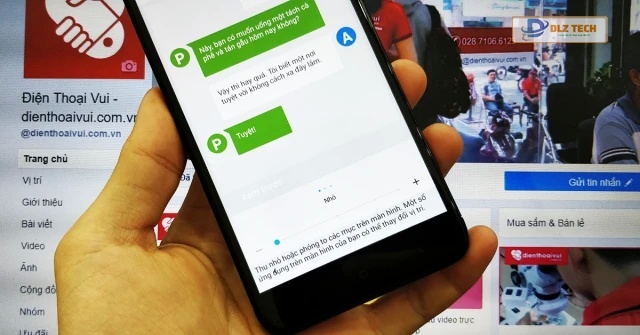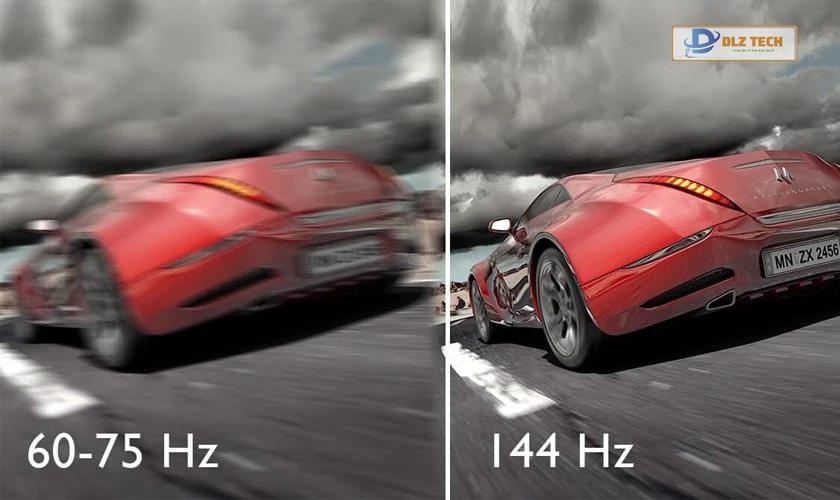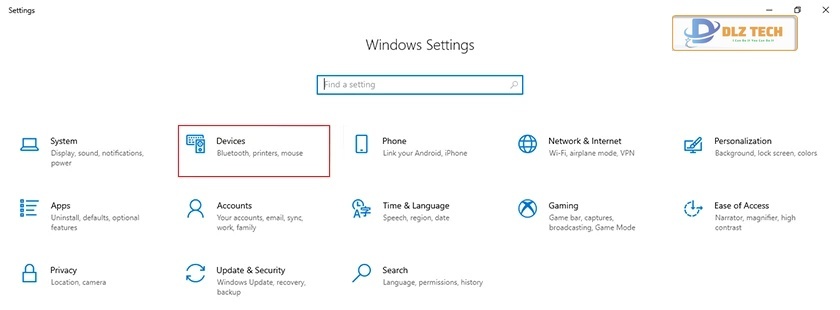Cuộc gọi Zalo không hiển thị trên màn hình Oppo là một vấn đề thường gặp mà khá nhiều người dùng trải nghiệm. Tình trạng này có thể gây khó khăn trong việc nhận cuộc gọi kịp thời. Có nhiều nguyên nhân khác nhau dẫn đến sự cố này. Trong bài viết này, chúng ta sẽ khám phá những giải pháp cho vấn đề cuộc gọi Zalo không hiển thị trên màn hình của điện thoại OPPO.
Tại sao cuộc gọi Zalo không hiển thị trên màn hình OPPO?
Câu hỏi cuộc gọi Zalo không hiển thị trên màn hình OPPO là điều mà nhiều người lẫn lộn khi sử dụng thiết bị này. Việc không nhận được thông báo gọi đến qua Zalo có thể gây ra rất nhiều rắc rối trong giao tiếp hàng ngày. Dưới đây là một số nguyên nhân phổ biến gây ra tình trạng này:
- Chế độ không làm phiền đã được kích hoạt: Trong trường hợp này, không chỉ các cuộc gọi Zalo mà tất cả các cuộc gọi điện thoại cũng sẽ không hiển thị thông báo.
- Quyền truy cập của ứng dụng Zalo chưa được cấp đủ: Người dùng có thể chưa cho phép Zalo quyền thông báo, điều này khiến ứng dụng không thể hiện lên màn hình khi có cuộc gọi đến. Đây được coi là nguyên nhân khá phổ biến.
- Ứng dụng Zalo gặp lỗi: Nếu Zalo đang gặp vấn đề về kỹ thuật, điều này có thể dẫn đến việc không hiển thị cuộc gọi đến. Có thể do bạn chưa cập nhật phiên bản mới nhất của ứng dụng.
- Xung đột phần mềm: Một số phần mềm khác có thể không tương thích, dẫn đến việc điện thoại không thông báo cuộc gọi Zalo. Mặc dù trường hợp này hiếm gặp, nhưng vẫn có thể xảy ra.
- Sự cố phần cứng: Nếu tình trạng này xảy ra không chỉ với Zalo mà với tất cả cuộc gọi điện thoại, có thể có vấn đề về phần cứng của smartphone.
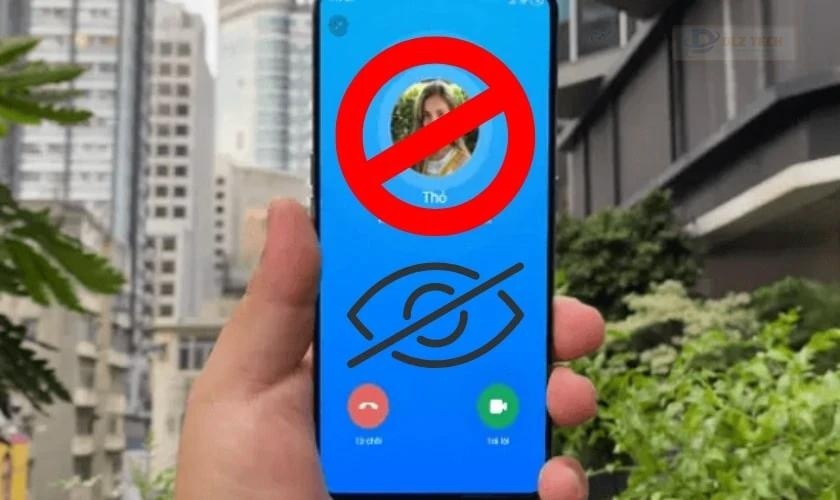
Tóm lại, có rất nhiều nguyên nhân khác nhau khiến cho cuộc gọi Zalo không hiển thị trên màn hình OPPO. Sau khi xác định được nguyên nhân cụ thể, bạn có thể áp dụng các cách sửa lỗi phù hợp.
Cách khắc phục lỗi cuộc gọi Zalo không hiển thị trên màn hình OPPO
Nếu bạn gặp phải tình trạng cuộc gọi Zalo không hiển thị trên điện thoại OPPO, đừng quá lo lắng vì có nhiều biện pháp hữu hiệu có thể áp dụng. Dưới đây là hướng dẫn chi tiết về các bước khắc phục:
📜 Bài viết gợi ý: zalo thu phí người dùng
1. Tắt chế độ không làm phiền
📝 Đọc tiếp tại đây: tổng đài Zalo
Trước tiên, hãy kiểm tra xem chế độ không làm phiền trên điện thoại có được bật không. Nếu vậy, bạn cần phải tắt chế độ này. Thao tác thực hiện như sau: Vuốt từ trên xuống để mở bảng điều khiển nhanh và tìm biểu tượng Không làm phiền. Nếu biểu tượng này đang sáng, chỉ cần nhấn vào để tắt.
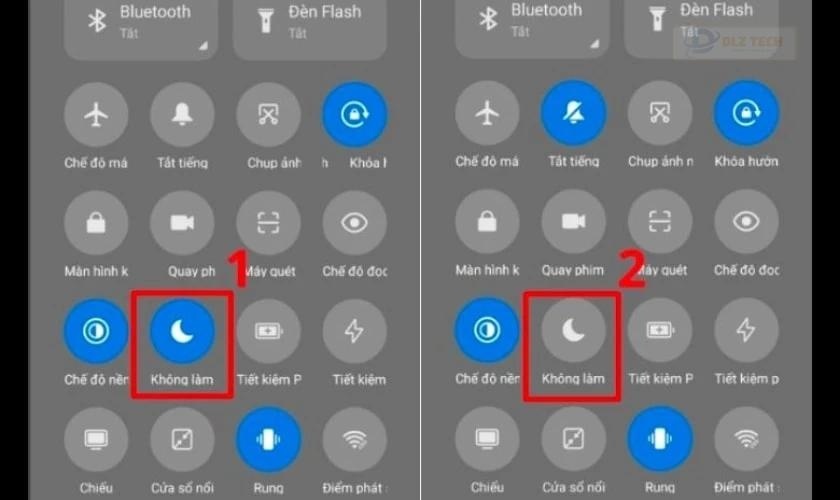
Chỉ với vài bước đơn giản như trên, bạn đã có thể tắt chế độ không làm phiền để nhận cuộc gọi Zalo.
2. Cấp quyền cho ứng dụng Zalo
Bạn cần đảm bảo đã cấp đầy đủ quyền cho ứng dụng Zalo, đặc biệt là quyền thông báo. Nếu không, Zalo sẽ không thể hiện lên màn hình khi có cuộc gọi đến. Dưới đây là cách thực hiện trên OPPO:
Bước 1: Vào Cài đặt và chọn Ứng dụng.
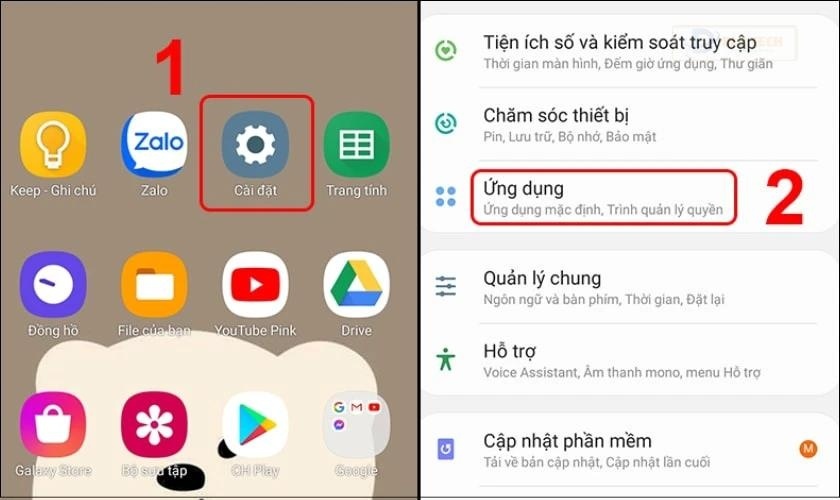
Bước 2: Chọn ứng dụng Zalo và xác nhận Cho phép thông báo.
Tiến hành như trên sẽ giúp bạn khắc phục được lỗi không hiển thị cuộc gọi của Zalo.
3. Khởi động lại thiết bị
Hãy thử khởi động lại điện thoại của bạn. Đối với điện thoại OPPO, bạn có thể sử dụng tổ hợp phím: Nguồn + Tăng âm lượng hay Nguồn + Giảm âm lượng.
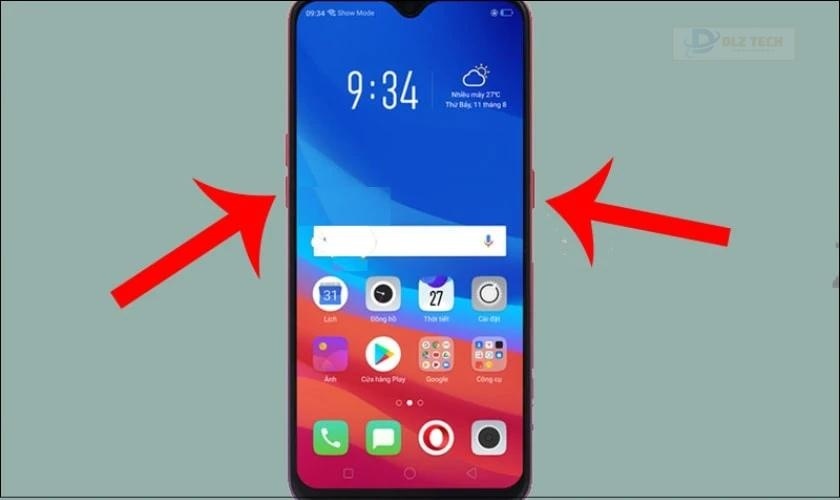
Lưu ý: Cách này cũng có thể áp dụng cho các dòng điện thoại Android khác.
4. Cập nhật hệ điều hành điện thoại
Để giải quyết vấn đề cuộc gọi Zalo không hiển thị, việc cập nhật hệ điều hành cũng là một giải pháp hiệu quả. Cập nhật phần mềm sẽ giúp sửa chữa các lỗi có thể tác động đến Zalo.
Dưới đây là cách cập nhật hệ điều hành trên điện thoại OPPO:
Bước 1: Truy cập vào Cài đặt (Settings) trên giao diện chính.
Bước 2: Nhấn vào Cập nhật hệ thống (Update System). Điện thoại sẽ tìm kiếm bản cập nhật phần mềm mới nếu có.
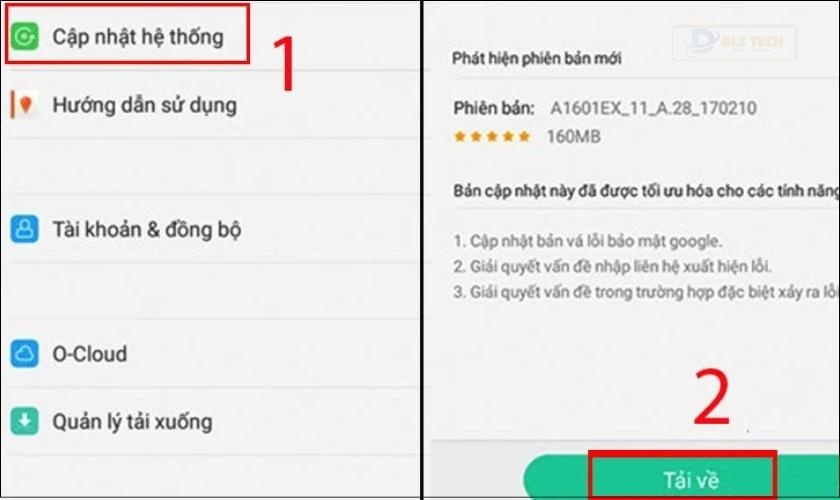
Nếu tìm thấy bản cập nhật, nhấn Tải về (Download) và chờ đợi quá trình tải về hoàn tất. Quá trình này thường mất từ 5 – 10 phút.
Bước 4: Sau khi tải xong, nhấn Nâng cấp ngay (Update now) để bắt đầu quá trình nâng cấp.
Lưu ý: Trong quá trình cập nhật, không tháo pin hay thực hiện bất kỳ hành động nào như kết nối/rút dây USB, vì điều này có thể làm gián đoạn quá trình nâng cấp.
5. Khôi phục cài đặt gốc
Khôi phục cài đặt gốc cũng là một phương pháp khả thi để khắc phục lỗi này. Quá trình này sẽ xóa đi các lỗi phần mềm có thể đã gây ra sự cố với ứng dụng Zalo.
Bước 1: Nhấn vào Cài đặt và chọn mục Cài đặt bổ sung.
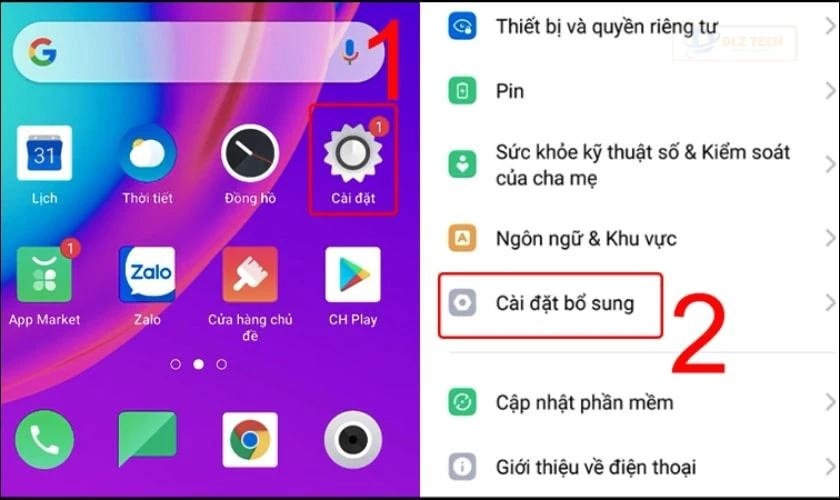
Bước 2: Chọn Sao lưu và đặt lại. Sau đó, nhấn vào Đặt lại về cài đặt gốc.
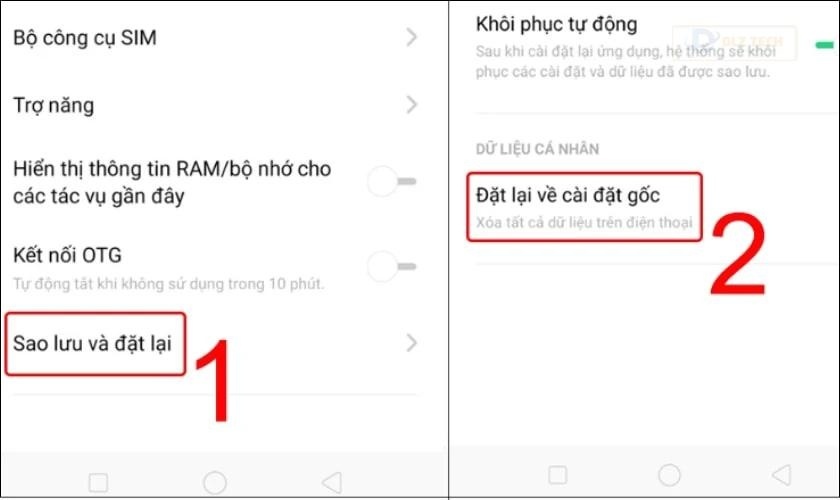
Bước 3: Nhấn Xóa toàn bộ dữ liệu và xác nhận bằng cách nhấn Xóa dữ liệu.
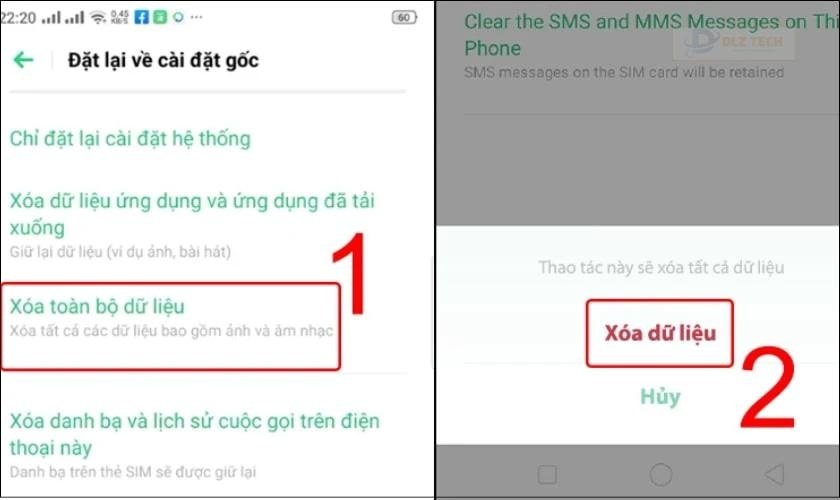
Hãy chắc chắn rằng bạn đã sao lưu tất cả dữ liệu cần thiết trước khi thực hiện chức năng này, vì tất cả dữ liệu trên thiết bị sẽ bị xóa.
Một số câu hỏi thường gặp về cuộc gọi Zalo không hiển thị trên màn hình OPPO
Nhiều người dùng OPPO thường gặp tình trạng không thể hiển thị cuộc gọi Zalo. Để giúp bạn giải quyết vấn đề này, bài viết sẽ tổng hợp một số câu hỏi thường gặp liên quan đến sự cố này.
Dấu hiệu nào cho thấy cuộc gọi Zalo không hiển thị trên màn hình OPPO?
Có một số dấu hiệu cho thấy bạn có thể không nhận được thông báo cuộc gọi Zalo:
- Không nhận được thông báo cuộc gọi: Dù có cuộc gọi đến từ Zalo nhưng bạn không thấy bất kỳ thông báo nào hiển thị trên màn hình hoặc thanh thông báo.
- Âm thanh chuông nhỏ hoặc không có âm thanh: Có thể bạn nghe thấy tiếng chuông rất nhỏ hoặc không có âm thanh nào khi cuộc gọi đến.
- Biểu tượng cuộc gọi không hiện: Biểu tượng cuộc gọi Zalo không xuất hiện trên màn hình khi có cuộc gọi đến.

Nếu bạn gặp phải các dấu hiệu này, hãy thử áp dụng những cách khắc phục đã nêu ở trên để không bỏ lỡ bất kỳ cuộc gọi Zalo nào.
Nên làm gì khi điện thoại OPPO không nhận cuộc gọi khi màn hình tắt?
Nếu bạn đã thử tất cả các giải pháp mà vẫn không nhận được cuộc gọi Zalo khi màn hình tắt, hãy liên hệ với bộ phận hỗ trợ của Zalo hoặc nhà cung cấp dịch vụ di động của bạn để được hỗ trợ thêm.
Máy tính của tôi có thể nhận cuộc gọi Zalo dù điện thoại không hiển thị không?
Máy tính vẫn có thể nhận cuộc gọi Zalo ngay cả khi điện thoại bạn không hiển thị. Tuy nhiên, máy tính của bạn cũng cần phải cài đặt ứng dụng Zalo để có thể nhận cuộc gọi.
Kết luận
Cuộc gọi Zalo không hiển thị trên màn hình OPPO là một vấn đề khá phổ biến nhưng bạn hoàn toàn có thể khắc phục bằng một số giải pháp đơn giản. Nếu bạn không thể tự khắc phục và có nhu cầu mua một chiếc OPPO mới với giá cả hợp lý, hãy ghé thăm Dlz Tech.
Tác Giả Minh Tuấn
Minh Tuấn là một chuyên gia dày dặn kinh nghiệm trong lĩnh vực công nghệ thông tin và bảo trì thiết bị điện tử. Với hơn 10 năm làm việc trong ngành, anh luôn nỗ lực mang đến những bài viết dễ hiểu và thực tế, giúp người đọc nâng cao khả năng sử dụng và bảo dưỡng thiết bị công nghệ của mình. Minh Tuấn nổi bật với phong cách viết mạch lạc, dễ tiếp cận và luôn cập nhật những xu hướng mới nhất trong thế giới công nghệ.
Thông tin liên hệ
Dlz Tech
Facebook : https://www.facebook.com/dlztech247/
Hotline : 0767089285
Website : https://dlztech.com
Email : dlztech247@gmail.com
Địa chỉ : Kỹ thuật Hỗ Trợ 24 Quận/Huyện Tại TPHCM.